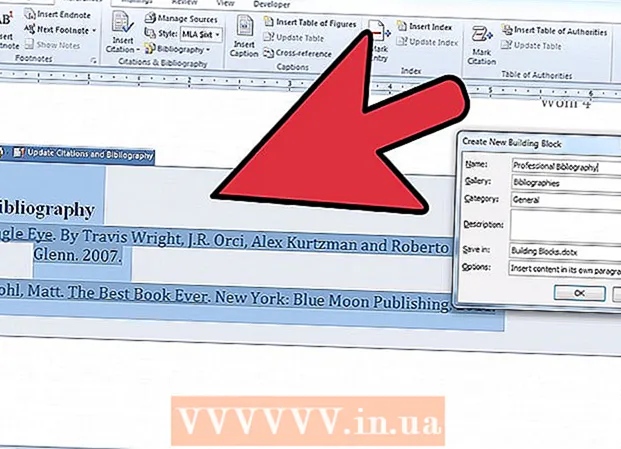Autor:
Randy Alexander
Datum Stvaranja:
4 Travanj 2021
Datum Ažuriranja:
1 Srpanj 2024
![Kako uvek znati lokaciju svog deteta ili prijatelja? [Trusted Contacts]](https://i.ytimg.com/vi/yvyotC4y6cM/hqdefault.jpg)
Sadržaj
Slično većini platformi za društvene mreže, Twitter omogućuje slanje privatnih poruka drugim korisnicima. Ovaj uslužni program možete iskoristiti na mobilnim i stolnim platformama pomoću funkcije "Poruke".
Koraci
Metoda 1 od 3: Upotrijebite aplikaciju Twitter
Dodirnite aplikaciju "Twitter" da biste otvorili stranicu računa.
- Ako niste prijavljeni na Twitter na svom telefonu, to ćete morati učiniti za pristup računu.

Odaberite karticu "Poruke" u donjem desnom kutu zaslona.- Možete dodirnuti da biste otvorili dostupan chat na ovoj stranici.
Odaberite ikonu "Nova poruka" u gornjem desnom kutu zaslona. Otvorit će se popis prijatelja koji se redovito kontaktiraju na Twitteru.
- Poruke možete slati samo ljudima koji vas prate.

Odaberite ime kontakta korisnika Twittera. Nakon što se njihova imena pojave na padajućem izborniku, dodirnite da biste ih dodali u novu poruku. Ako želite stvoriti grupnu poruku, možete dodati više korisnika Twittera.- Također možete upisati korisničko ime prijatelja (pomoću "@ korisničko ime") da biste pronašli njegovo ime.

Odaberite "Dalje" u gornjem desnom kutu zaslona da biste otvorili novi prozor s porukom s odabranim imenom kontakta.
Dodirnite polje "Pokreni novu poruku" pri dnu zaslona da biste uključili tipkovnicu.
Upišite tekst u polje za poruku. Na ovaj način sastavljate tekst poruke. Imajte na umu da ćete za slanje poruke morati dodirnuti gumb "Pošalji".
Dodirnite "GIF" ili ikonu kamere s lijeve strane polja za poruku da biste dodali GIF ili datoteku s fotografijama. GIF datoteka je animirani format slike, dok ikona kamere omogućuje objavljivanje drugih vrsta slikovnih datoteka.
Odaberite "Pošalji" s desne strane polja za poruku da biste poslali poruku. Dakle, završili ste s slanjem izravnih poruka! oglas
Metoda 2 od 3: Koristite kalkulator
Otvorite svoj omiljeni preglednik. Da biste slali poruke s Twittera, prvo se morate prijaviti na svoj Twitter račun.
Pristup Twitter stranica. Ako ste prijavljeni na Twitter, ovo će vas odvesti na početnu stranicu vašeg Twitter računa.
Unesite podatke za prijavu, uključujući svoj telefonski broj ili korisničko ime ili e-adresu i lozinku.
- Nakon unosa podataka kliknite opciju "Prijava" u gornjem desnom kutu zaslona.
Kliknite karticu "Poruke" na vrhu zaslona u grupi kartica koje počinju s karticom "Početna".
Kliknite "Nova poruka" da biste otvorili prozor koji prikazuje imena vaših čestih kontakata.
- Ako tim ljudima želite poslati poruke, samo kliknite njihovo ime,
Upišite imena svojih prijatelja s Twittera u polje na vrhu prozora. Otvorit će se padajući izbornik s imenom osobe koju tražite, zajedno s imenima gotovo identičnih Twitter računa.
Kliknite ime prijatelja na Twitteru. To će dodati prezime u polje "Nova poruka"; Možete dodati ime ako želite istovremeno poslati poruku mnogim ljudima.
Kliknite "Dalje" u donjem desnom kutu zaslona da biste otvorili prozor za chat, što vam omogućuje sastavljanje poruke.
Sastavite poruku u polju pri dnu zaslona. Imajte na umu da ćete za slanje poruke morati kliknuti gumb "Pošalji".
Kliknite "GIF" ili ikonu kamere s desne strane polja s porukama na dnu zaslona da biste dodali GIF ili datoteku s fotografijama.
Kliknite "Pošalji" da biste poslali poruku nakon sastavljanja teksta!
- Drugi način slanja poruke je da odete na račun svog prijatelja na Twitteru i kliknete "Poruka" ispod slike profila na lijevoj strani zaslona.
3. metoda od 3: Upravljajte svojim izravnim porukama
Pristup Twitter stranica Ili otvorite aplikaciju za telefon. Možete izvršiti više radnji na porukama dostupnim na kartici "Poruke".
Otvorite arhivu poruka na Twitteru dodirivanjem ili klikom na karticu "Poruke" na uređaju.
Dodirnite ikonu kvačice na vrhu izbornika poruka. To će se označiti kao pročitano za vašu poruku i izbrisati obavijesti iz vašeg poštanskog sandučića.
- Ova se ikona nalazi na lijevoj strani izbornika u telefonskoj aplikaciji, dok je na web verziji pored ikone Nova poruka.
Dodirnite ili kliknite da biste otvorili poruku. Postavke chata možete promijeniti izravno sa stranice na kojoj je chat prikazan.
Dodirnite ili kliknite tri točke da biste otvorili izbornik svakog razgovora.
- Ova se ikona nalazi u gornjem desnom kutu zaslona telefona i računala.
Pogledajte opcije poruka. Za svaku poruku imate tri popularne opcije:
- "Isključi obavijesti" - isključite obavijesti o novim porukama za određeni razgovor.
- "Napusti razgovor" - izbrišite svoje kontakt podatke u razgovoru. Ako koristite ovu opciju, Twitter će zatražiti da potvrdite svoju odluku jer će se chat izbrisati iz pristigle pošte.
- "Označi" - Prijavi neželjenu poštu. Kada upotrebljavate ovu opciju, od vas će se tražiti da odaberete "Označi kao neželjenu poštu" ili "Označi kao nasilnu".
Dodirnite opciju "Dodaj ljude" da biste kontakt dodali u razgovor. To možete učiniti samo u mobilnoj aplikaciji; Ako na računalu želite otvoriti grupni chat, morate od početka stvoriti chat s više ljudi.
- Nakon odabira "Dodaj ljude" dodirnut ćete kako biste dodali ime kontakta s padajućeg popisa.
Po završetku vratite se na početnu stranicu Twittera. U bilo kojem trenutku možete se vratiti na karticu Poruke da biste nastavili upravljati svojim porukama uživo. oglas
Savjet
- U grupnu poruku možete dodati 50 osoba.
- Twitter poruke su prema zadanim postavkama privatne.
Upozorenje
- Ne možete kontaktirati ljude koje niste pratili s njihove stranice profila.
- Obično ne možete slati poruke utjecajnim računima poput slavnih ili političara.